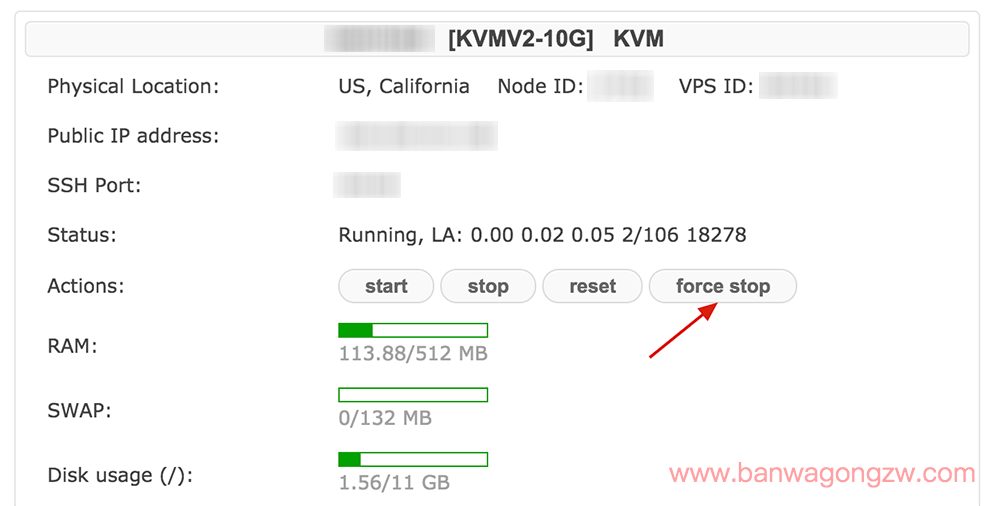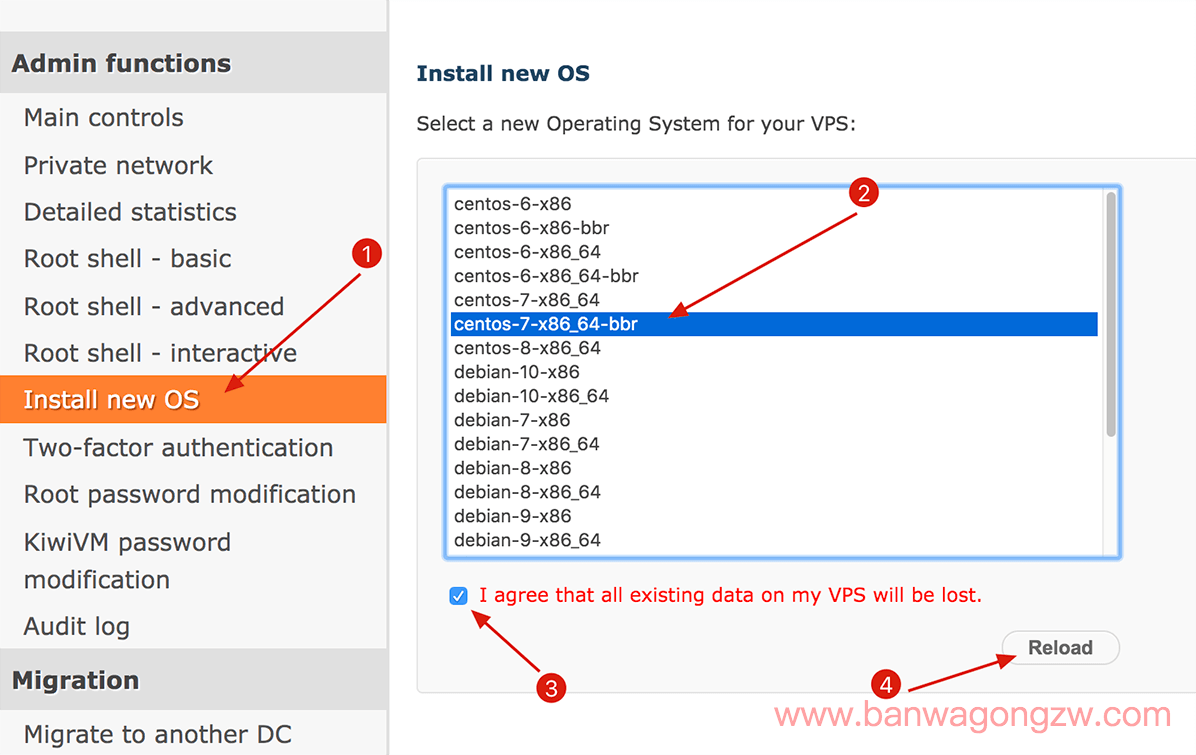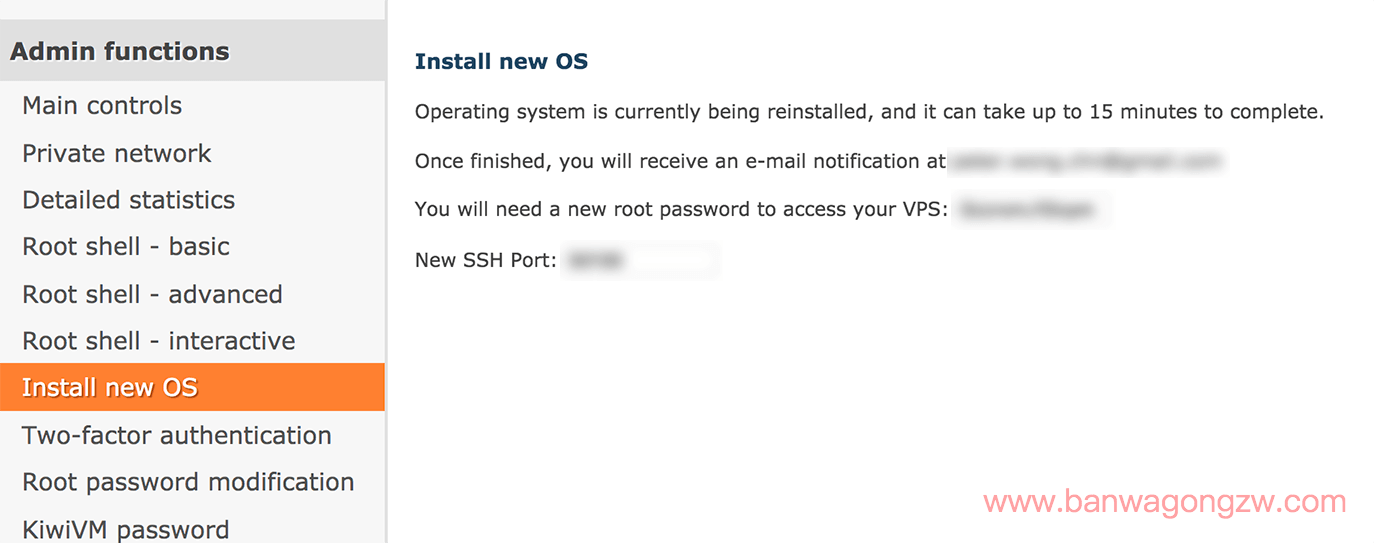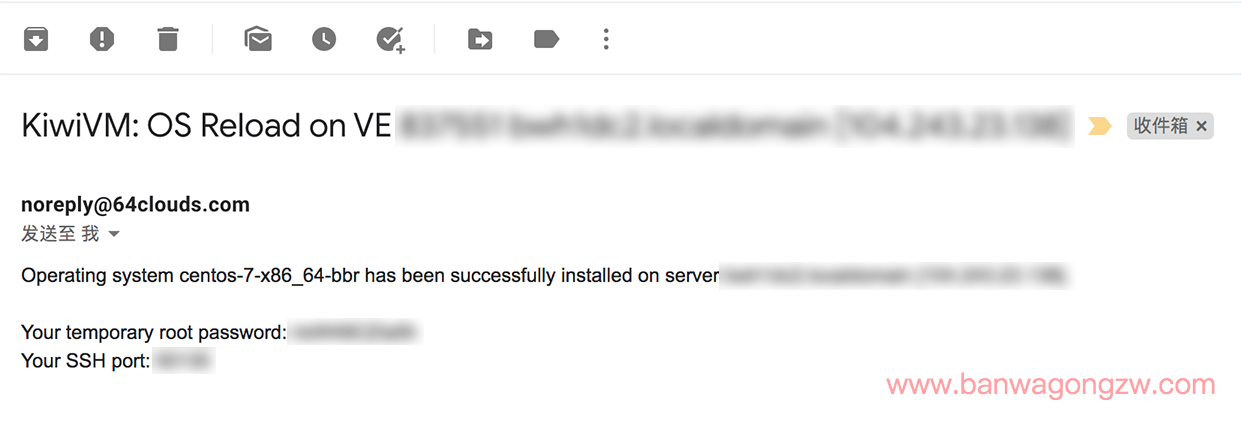搬瓦工怎么重装系统?搬瓦工系统怎么重置?搬瓦工系统怎么换成 CentOS/Ubuntu/Debian?以上三个问题是我们在折腾搬瓦工 VPS 时经常会遇到的问题。比如我们配置环境时出错后无法继续下去、搭建应用时使用的脚本不支持当前系统或者脚本要求纯净的系统,可能都会涉及到重装搬瓦工 VPS。搬瓦工中文网曾在《搬瓦工 / BandwagonHOST 自带 KiwiVM 控制面板使用介绍》中向大家简单介绍了搬瓦工 KiwiVM 面板的一些功能,其中就有一项 Install new OS 的功能,就是指的重装 VPS 系统。鉴于此文发布于两年前,时间过去挺久了,所以本次将单独讲一讲搬瓦工 VPS 如何重装系统。

一、搬瓦工当前支持的操作系统
从搬瓦工 KiwiVM 面板的 Install new OS 列表中,我们可以获取到搬瓦工 VPS 当前支持一键重装的操作系统(只有 Linux 系统,无 Windows 系统)。搬瓦工操作系统的选择上,跟套餐是无关系的,也就是说不同的搬瓦工套餐能选择的操作系统都是一样的,这一点和机房选择上是有区别的(不同的套餐能选择的机房是不一样的)。
截至 2020 年 05 月 03 日,搬瓦工支持选择的操作系统如下:
- centos-6-x86
- centos-6-x86-bbr
- centos-6-x86_64
- centos-6-x86_64-bbr
- centos-7-x86_64
- centos-7-x86_64-bbr
- centos-8-x86_64
- debian-10-x86
- debian-10-x86_64
- debian-7-x86
- debian-7-x86_64
- debian-8-x86
- debian-8-x86_64
- debian-9-x86
- debian-9-x86_64
- ubuntu-12.04-x86
- ubuntu-12.04-x86_64
- ubuntu-14.04-x86
- ubuntu-14.04-x86_64
- ubuntu-16.04-x86
- ubuntu-16.04-x86_64
- ubuntu-18.04-x86_64
我们可以看到,搬瓦工在系统支持上还是比较丰富的,大家常用的 CentOS、Ubuntu、Debian 系统是都有的,同时目前最新的 CentOS 8、Debian 10、Ubuntu 18.04 也是有的,光是这一点就比其他商家强多了。
二、搬瓦工一键重装系统
1. 登录 KiwiVM 控制面板
因为重装 VPS 系统需要在 KiwiVM 控制面板上操作,所以我们首先需要登录搬瓦工 VPS 的 KiwiVM 面板,可以参考《搬瓦工 KiwiVM 控制面板是什么?应该如何登录?》进行。
2. 重装 VPS 系统
登录 KiwiVM 控制面板后,因为搬瓦工重装系统时,要求 VPS 是关机状态,所以我们需要先将 VPS 关机,如下图所示,点击 force stop 按钮强制关机即可。
点击 force stop 后,等待 2~3 分钟,VPS 就能成功关机了。我们继续点击左侧 Install new OS,然后选择新的操作系统,勾选上 I agree that all existing data on my VPS will be lost.(即同意重装系统后 VPS 内的数据会全部丢失),点击 Reload 即可重装 VPS 系统。
点击 Reload 后,会来到下图所示页面。在这个页面,我们可以看到 VPS 重装系统后的新 SSH root 密码和新 SSH 连接端口(用于 Xshell 等软件的连接信息),大家可以保存下来。
如果忘记保存上面的两个信息,大家也不用着急。我们也可以前往搬瓦工账户对应的邮箱,里面会有一封名为 KiwiVM: OS Reload on VE XXXXXX localhost.localdomain [X.X.X.X] 的邮件,我们可以从邮件内容里面重新看到 VPS 重装系统后的新 SSH root 密码和新 SSH 连接端口,如下图所示。
至此,我们就完成了搬瓦工 VPS 操作系统的重装,大家可以使用新 SSH root 密码和新 SSH 连接端口重新连接搬瓦工 VPS 进行使用了。连接教程可以参考:
- 《Windows 使用 Xshell 软件连接并管理搬瓦工教程》
- 《iPhone/iPad 使用 Termius 应用连接并管理搬瓦工教程》
- 《Android 使用 JuiceSSH 应用连接并管理搬瓦工教程》
三、加入搬瓦工用户交流和补货通知群
如果在使用过程中遇到问题无法解决,我们可以加入下方的搬瓦工用户交流群,大家一起帮您解决。
- 搬瓦工用户交流 QQ 群 1:1076774223
- 搬瓦工用户交流 TG 群组:@BandwagonHostChat
如果想要购买的套餐已经缺货,我们可以加入下方的搬瓦工补货通知群,有货了会立即通知您。群里全员禁言,只发送补货通知,不会打扰大家的哈。
- 搬瓦工补货通知 QQ 群 5:1072152146
- 搬瓦工补货通知 TG 频道:@BandwagonHostNotice
- 搬瓦工实时库存监控:kucun.52bwg.com
- 微信公众号:搬瓦工
我们可以在这里找到更多的用户交流群:《欢迎订阅搬瓦工补货通知 & 活动推送 & 加入用户交流群》
四、搬瓦工其他推荐内容
您可能还会对以下内容感兴趣:
- 搬瓦工新手购买教程:《搬瓦工 / BandwagonHOST 新手用户注册及购买图文教程》
- 搬瓦工可用优惠码整理:《搬瓦工最新优惠码汇总,实时更新最新可用优惠码》
- 搬瓦工机房演示网站汇总:《搬瓦工 DC2 / DC3 / DC4 / DC6 / DC8 / DC9 机房本站官方演示网站汇总》
- 搬瓦工机房速度和延迟测试汇总:《 2020 搬瓦工 DC2 / DC3 / DC4 / DC6 / DC8 / DC9 机房测评汇总》
- 搬瓦工所有机房的官方测试 IP:《2020 搬瓦工旗下 11 个机房测试 IP 及测试文件汇总》
五、搬瓦工最便宜套餐和最具性价比套餐
以下是当前所有的推荐套餐,其中有当前最便宜的和最推荐(性价比最高)的套餐。大佬们如果不知道应该如何选择套餐,那么就从这两个里面选择吧,准没错。最便宜套餐适合预算有限的大佬,质量没问题;最推荐套餐适合预算充足的大佬,质量更好,体验更好。
| 套餐 | 核心 | 内存 | 硬盘 | 带宽 | 流量 | 价格 | 购买链接 |
|---|---|---|---|---|---|---|---|
| CN2 20G 最便宜 | 1vCPU | 1GB | 20GB SSD | 1.0Gbps | 1000GB/月 | $49.99/年 | 点击购买 |
| CN2 GIA-E 20G 最推荐 | 2vCPU | 1GB | 20GB SSD | 2.5Gbps | 1000GB/月 | $49.99/季 $169.9/年 | 点击购买 |
本文完。